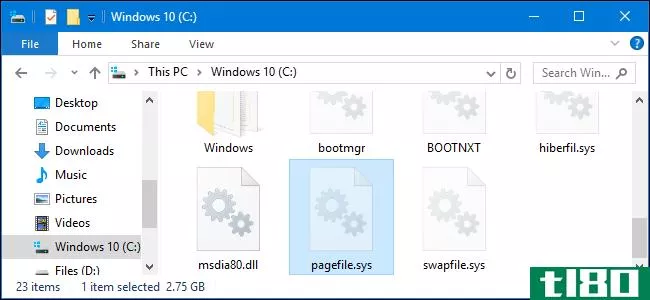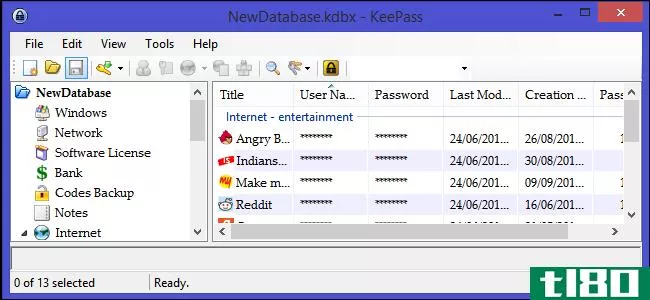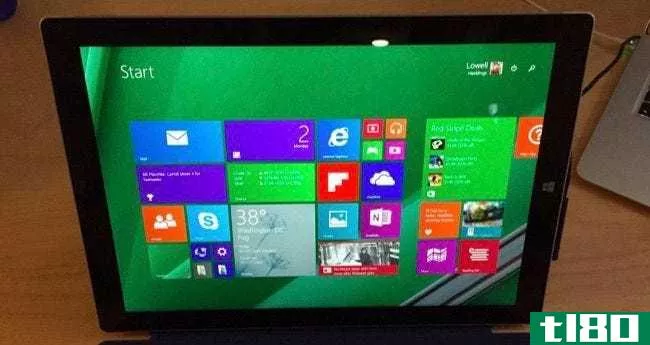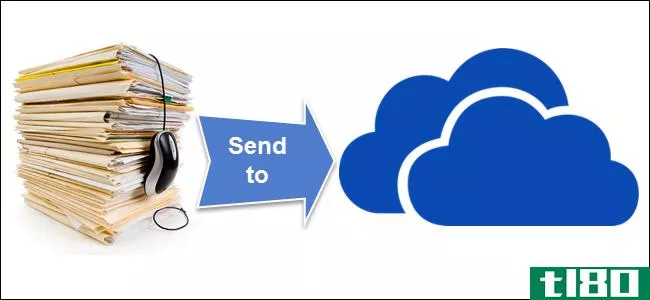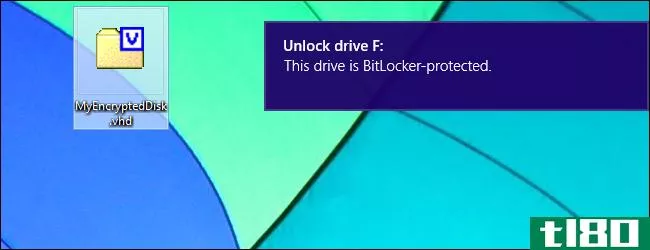如何使用efs加密windows 8.1 pro中的文件和文件夹
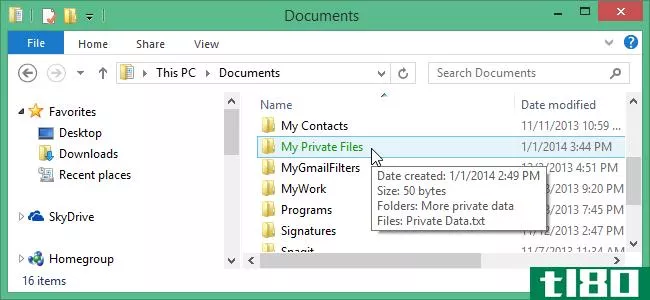
Windows8包含一个内置的文件加密功能,称为BitLocker,但仅适用于Pro或Enterprise版本。此外,如果您的系统没有受信任的平台模块(TPM),则必须使用带BitLocker的外部USB闪存驱动器才能正常工作。
相关:如何加密和密码保护您的USB驱动器没有额外的软件
如果您担心系统中的其他用户有权访问您的文件,那么自XP以来,在每个版本的Windows中都有一种简单的加密文件和文件夹的方法,称为加密文件服务(EFS)。我们将向您展示如何将EFS应用于您的文件和文件夹。
注意:使用EFS加密的文件和文件夹只能使用加密该文件的Windows登录进行解密。系统上的其他用户将能够看到这些文件,但无法打开它们,即使它们是以管理员身份运行的。这意味着您还需要小心不要忘记登录,否则您将被锁定在自己的文件之外。
要加密文件夹或文件,请单击任务栏上的“文件资源管理器”图标(如果您在桌面上)打开“文件资源管理器”。
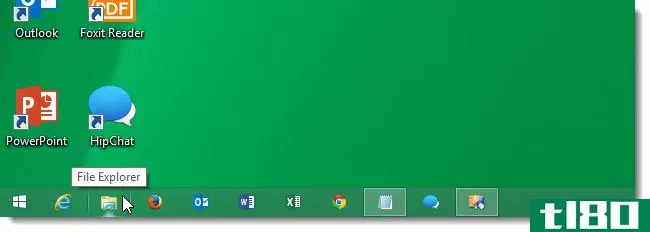
如果您在开始屏幕上,开始键入“explorer”(不带引号)。当您键入时,搜索框将显示并开始列出匹配项。在结果列表中单击“文件资源管理器”。
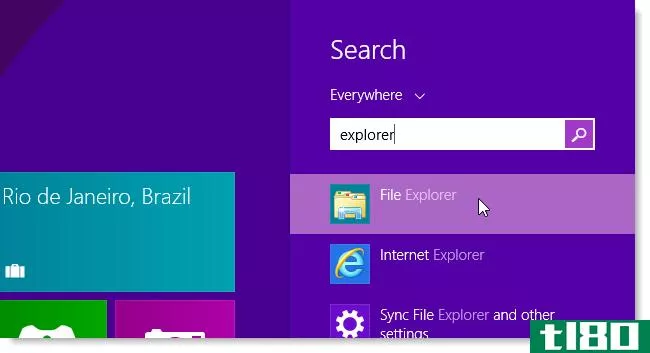
选择要加密的文件或文件夹。在本例中,我们将使用一个文件夹。右键单击文件夹并从弹出菜单中选择属性。
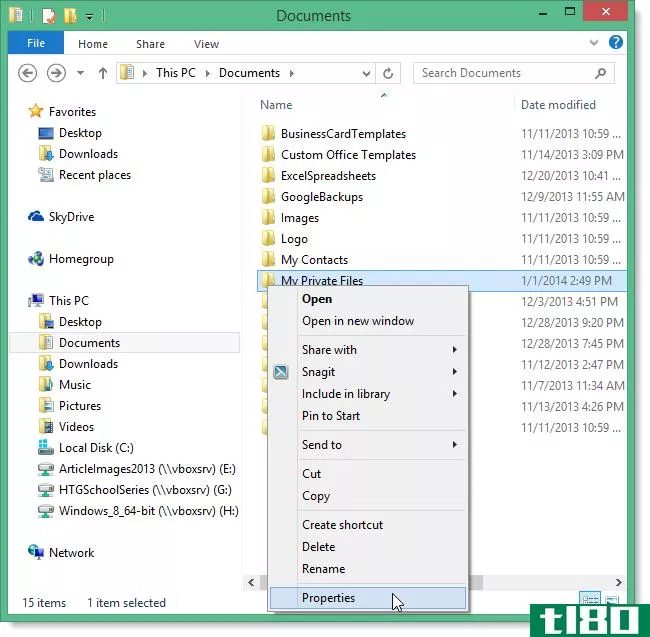
在“属性”对话框的“常规”选项卡上,单击“属性”区域中的“高级”。
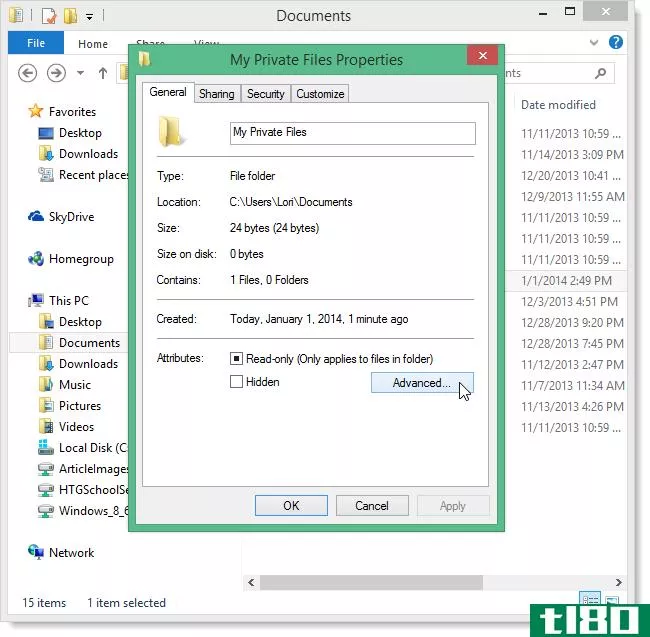
在“高级属性”对话框中,选中“加密要保护数据的内容”复选框,然后单击“确定”。
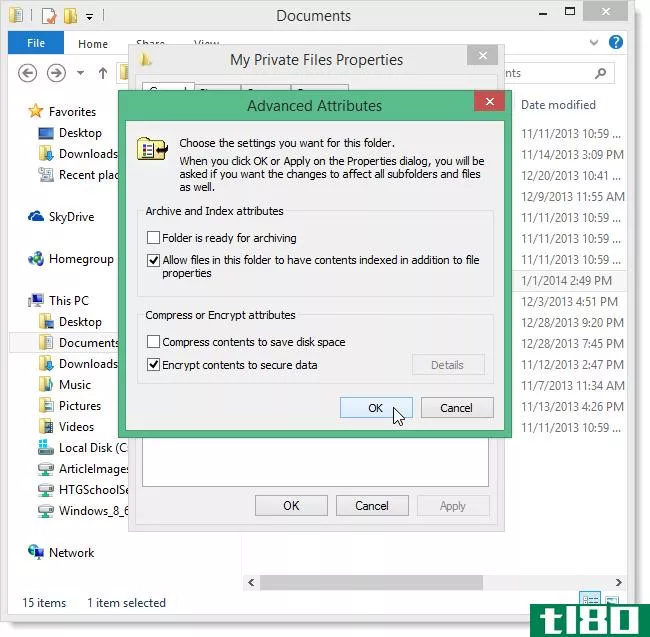
单击“属性”对话框上的“确定”将其关闭。
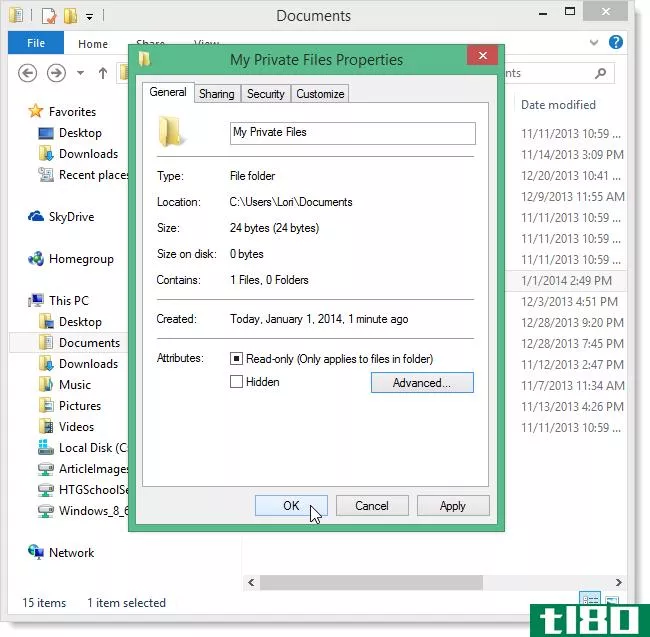
将显示“确认属性更改”对话框。如果要加密文件夹,系统会询问您是只加密该文件夹,还是只加密该文件夹以及所有子文件夹和文件。选择所需选项并单击“确定”。“属性”对话框也将关闭。
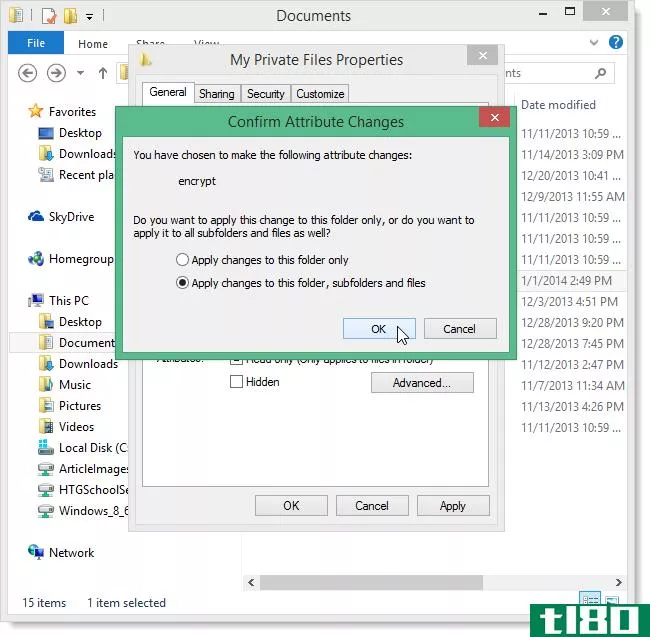
您加密的文件夹或文件现在以绿色文本显示。如果加密了文件夹及其所有子文件夹和文件,则主文件夹中的所有文件夹和文件也将加密并以绿色显示。以后在主文件夹中创建的任何文件或文件夹也将被加密。
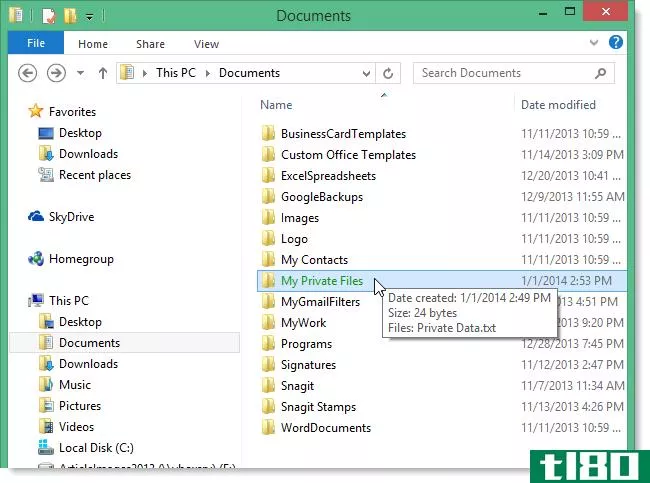
您还会在任务栏的通知区域中看到一个弹出窗口,建议您备份加密密钥,以防原始密钥丢失或损坏。单击此弹出窗口备份密钥。
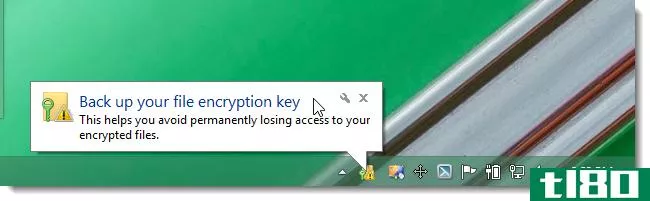
注意:如果上面的弹出消息在您单击之前消失,请单击通知区域箭头并单击加密文件系统图标。
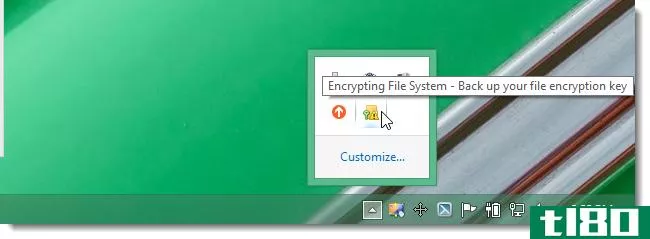
在“加密文件系统”对话框中,单击“立即备份”。如果您还没有准备好备份加密证书和密钥,可以选择“稍后备份”,以便在下次登录时提醒您。不建议永远不要备份密钥。
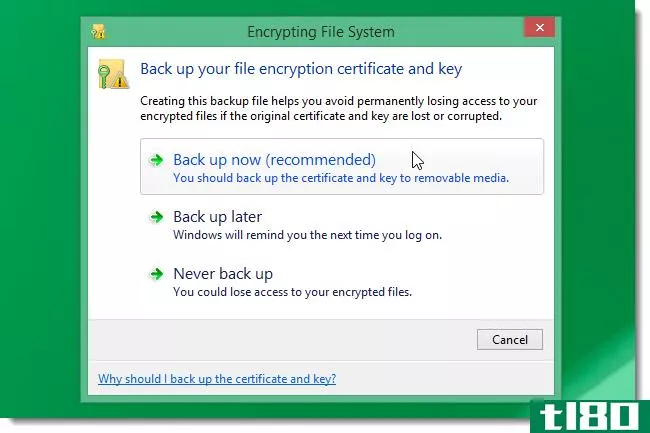
在证书导出向导的第一个屏幕上单击Next。
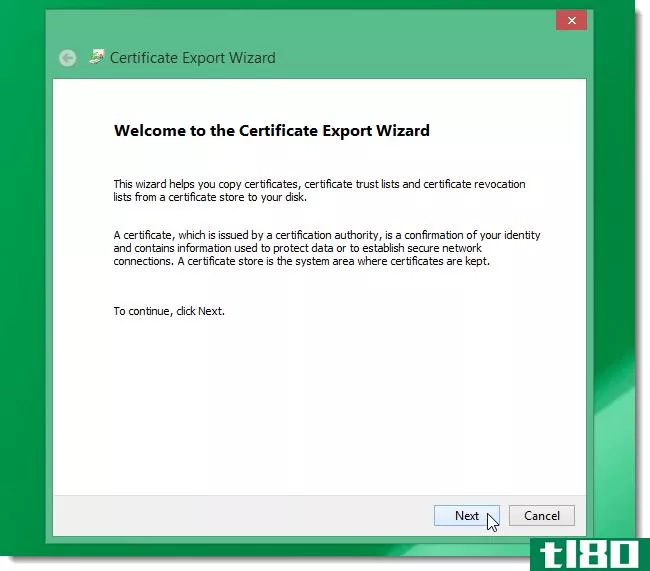
接受导出的加密证书和密钥的文件格式的默认选择,然后单击“下一步”。
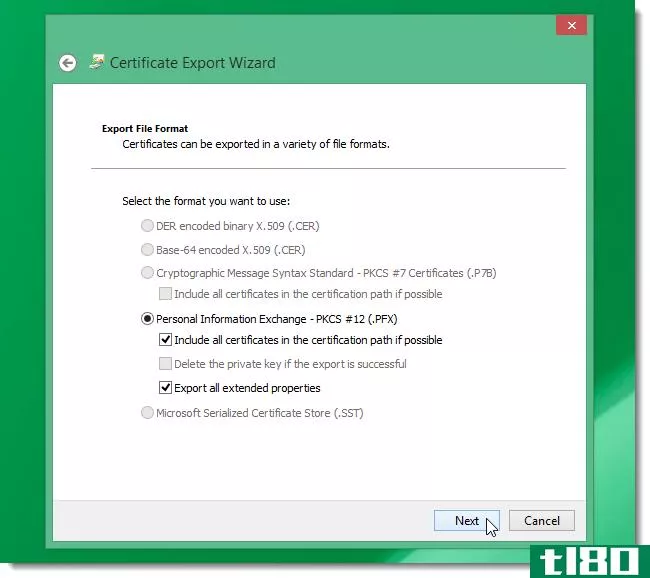
选中“密码”复选框,然后在“密码”编辑框和“确认密码”编辑框中输入强密码。单击“下一步”。
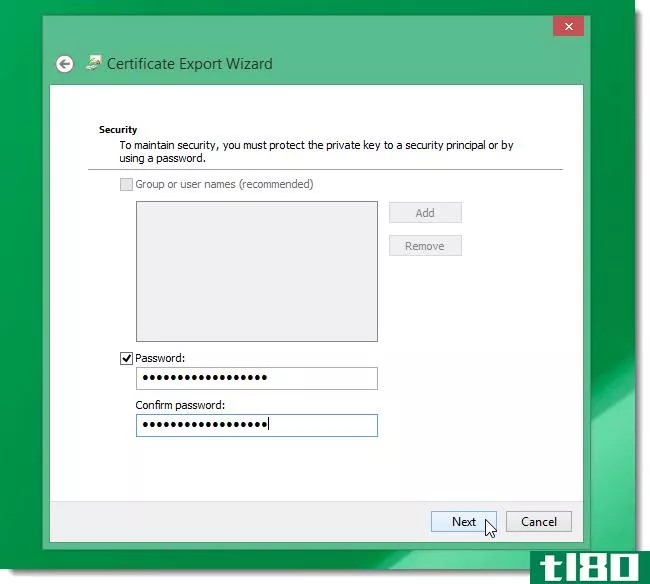
在“要导出的文件”屏幕上,单击“浏览”。
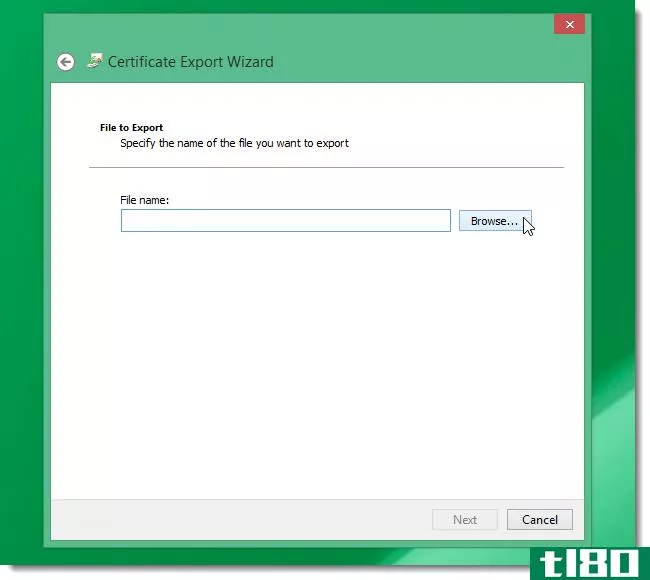
导航到要保存加密证书和密钥文件的位置。您可以先将其保存在硬盘上,但一定要将其移动到外部驱动器,如USB闪存驱动器。单击“保存”。
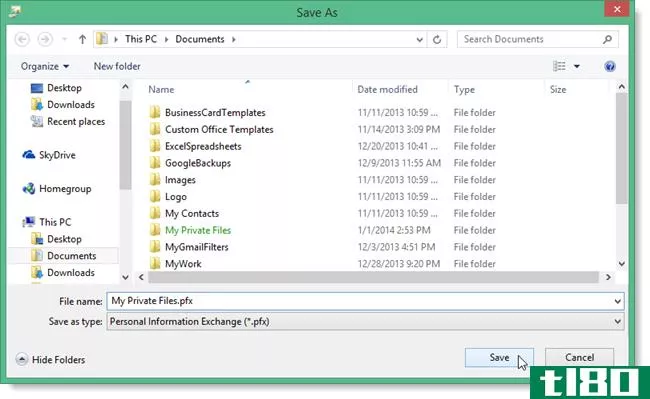
文件的路径在“文件名”编辑框中输入。单击“下一步”。
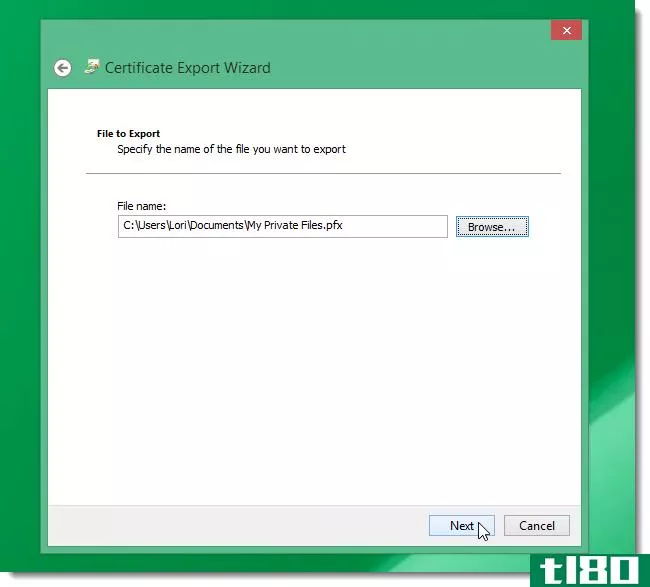
所选设置的摘要将显示在最终屏幕上。单击“完成”。
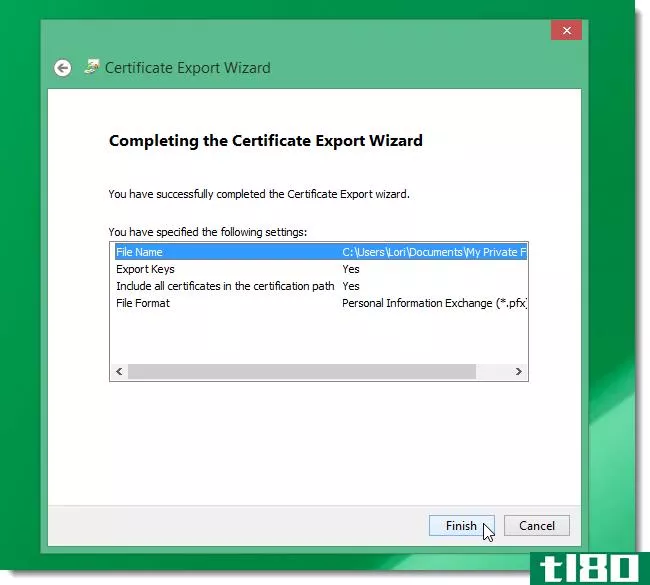
将显示一个对话框,说明导出成功。单击“确定”将其关闭。
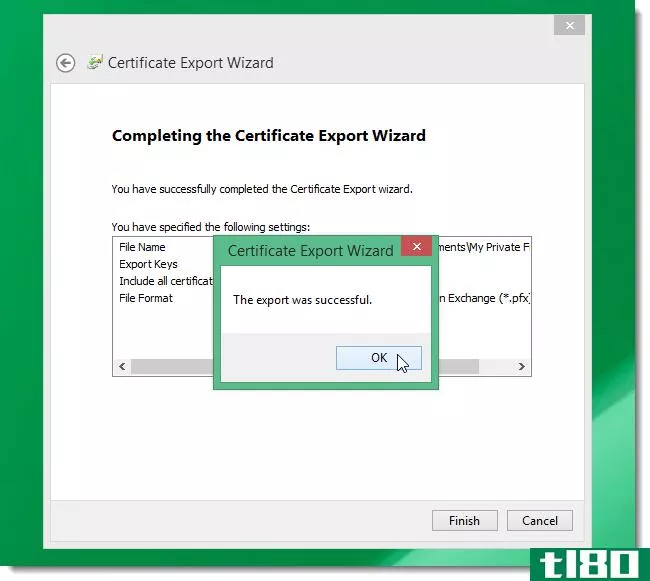
通过选择文件或文件夹的属性并关闭本文所述的加密内容以保护数据选项,可以撤消对加密文件或文件夹的加密。
相关:如何使用VeraCrypt保护电脑上的敏感文件
您还可以使用免费工具TrueCrypt来保护您的数据,甚至将数据隐藏在TrueCrypt卷中的隐藏卷中。
- 发表于 2021-04-11 12:29
- 阅读 ( 95 )
- 分类:互联网
你可能感兴趣的文章
如何安全升级到Windows10并再次降级回Windows7或8.1
...工具。请勿删除Windows.old文件使用磁盘清理或其他工具的文件夹,否则您将无法轻松地跳转到旧安装。 ...
- 发布于 2021-03-12 14:39
- 阅读 ( 238 )
如何使用onedrive的“个人保险库”保护您的文件
... 如何使用个人保险库 要使用Personal Vault,只需打开OneDrive文件夹,然后单击或轻触“Personal Vault”文件夹。你可以在windows10pc上通过网站或使用你喜欢的智能**应用程序来实现这一点。 例如,在Windows10上,只需打开文件资源管理...
- 发布于 2021-04-02 22:16
- 阅读 ( 271 )
如何在windows 10上启用全磁盘加密
...s10有时默认使用加密,有时不使用,这很复杂。下面介绍如何检查您的Windows 10 PC的存储是否加密,如果未加密如何加密。加密不仅仅是停止NSA,而是保护您的敏感数据,以防您丢失PC,这是每个人都需要的。 与所有其他现代消...
- 发布于 2021-04-08 11:54
- 阅读 ( 199 )
如何让windows在关机时清除页面文件(以及何时清除)
...设置”>“安全设置”>“本地策略”>“安全选项”文件夹。 找到右窗格中的“Shutdown:Clear virtual memory pagefile”选项并双击它。 单击显示的属性窗口中的“启用”选项,然后单击“确定”。每次关闭时,Windows都会清除页面...
- 发布于 2021-04-08 16:22
- 阅读 ( 156 )
如何用密码保护文件和文件夹
...选择AES-256作为加密类型。添加到.zip文件中的任何文件和文件夹(或您选择创建的任何其他类型的存档文件)都将使用您选择的密码进行加密。以后打开存档文件时,需要输入密码。 加密office文档 Microsoft Office允许您对文档应用...
- 发布于 2021-04-09 17:13
- 阅读 ( 173 )
什么是tpm?为什么windows需要tpm进行磁盘加密?
...非常长的密码。 什么是是的,没错(it, exactly)? 相关:如何在Windows上设置BitLocker加密 TPM是一个芯片,它是你电脑主板的一部分——如果你买了一台现成的电脑,它就会焊接在主板上。如果你自己造了一台电脑,如果你的主板...
- 发布于 2021-04-10 02:05
- 阅读 ( 161 )
windows上的bitlocker和efs(加密文件系统)有什么区别?
...密单个文件 相关:如何使用EFS加密windows8.1pro中的文件和文件夹 EFS“加密文件系统”的工作原理不同。您可以使用EFS逐个加密单个文件和目录,而不是加密整个驱动器。如果BitLocker是“设置并忘记”系统,EFS要求您手动选择要加...
- 发布于 2021-04-10 02:20
- 阅读 ( 156 )
你应该升级到Windows10的专业版吗?
...ws或尝试Windows Media Center的替代方案。 分配访问8.1 相关:如何轻松地将一台Windows PC设置为具有指定访问权限的Kiosk模式 Windows 8.1中添加了分配访问功能,因此这可能就是Microsoft仍称其为“分配访问8.1”的原因。此选项允许您锁定...
- 发布于 2021-04-10 09:13
- 阅读 ( 191 )
如何使用keepass密码管理器更好地组织秘密
...来。如果您仍然想使用一个条目,那么只需将其拖放到组文件夹中即可。如果您绝对确定不再需要该条目,请将其从回收站中删除。 排列和配置条目列表列 如果您刚刚开始使用应用程序,或者希望根据应用程序、web登录、网站...
- 发布于 2021-04-10 09:27
- 阅读 ( 282 )
如何在surface pro平板电脑上重新加载windows 8.1
...车。 下载非常大的恢复映像后,需要将其解压缩到一个文件夹中。 然后将文件夹的内容复制到USB驱动器的根目录。 你只需要这么做。 使用恢复u**重新加载表面上的窗口 现在您有了恢复USB,请将其**Surface平板电脑的USB端口。 ...
- 发布于 2021-04-11 00:53
- 阅读 ( 214 )